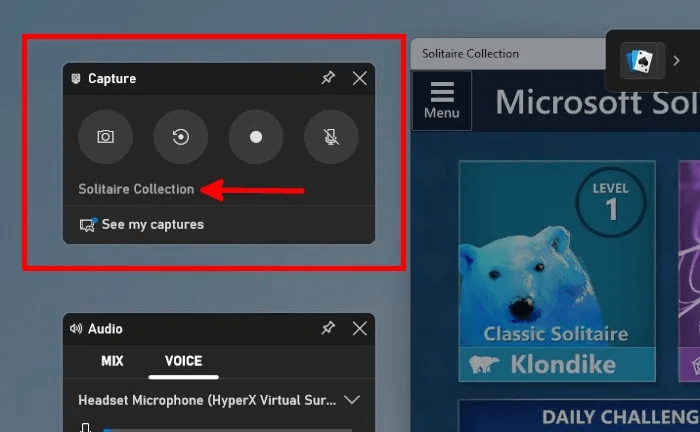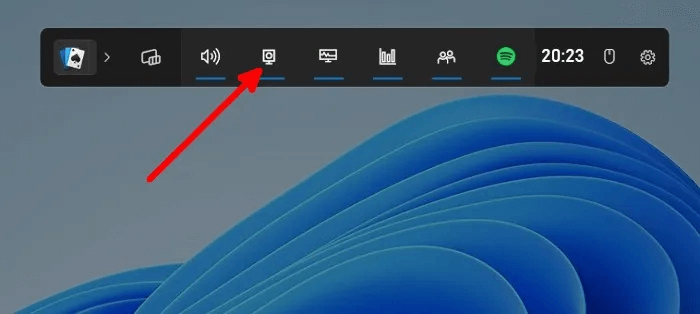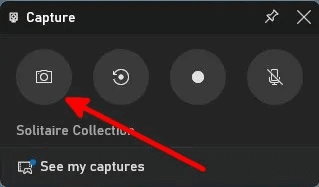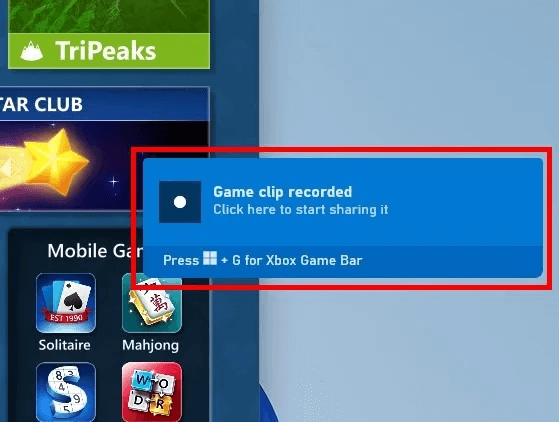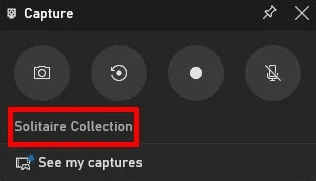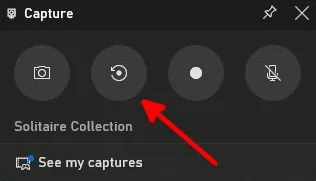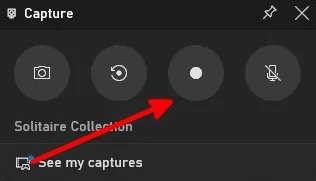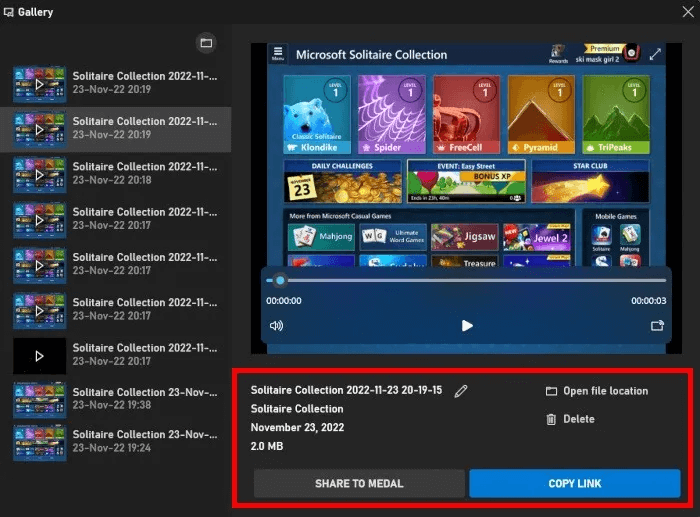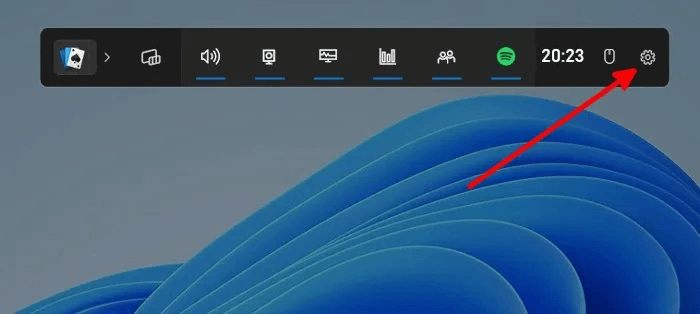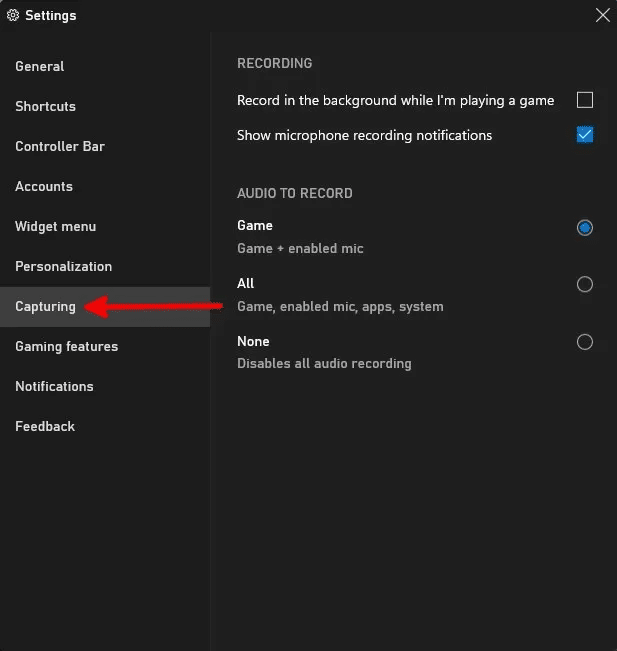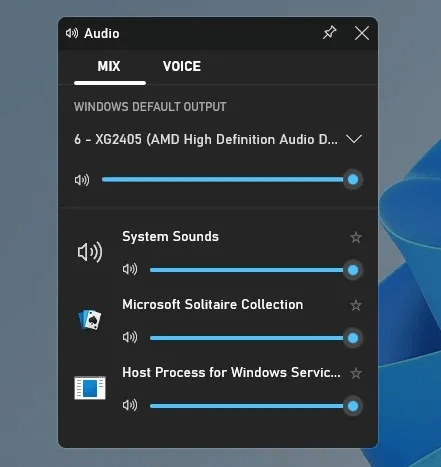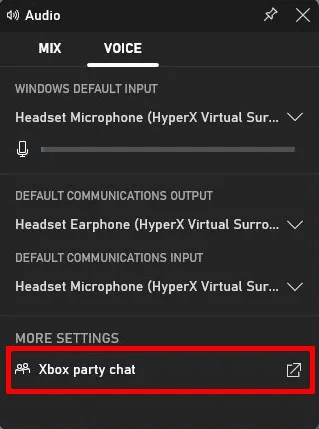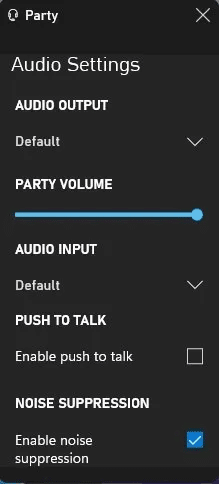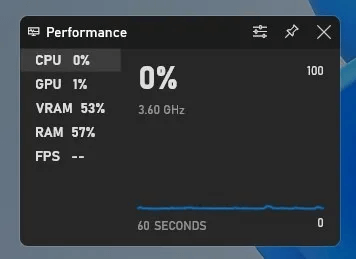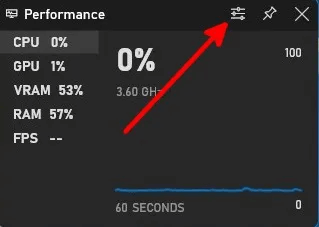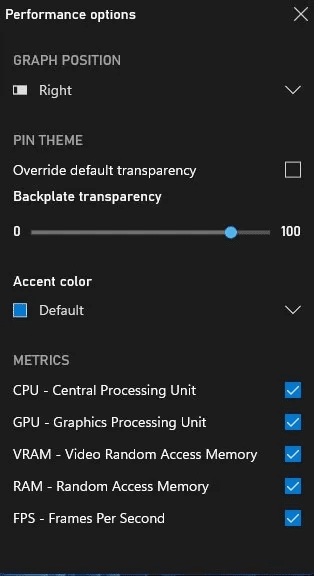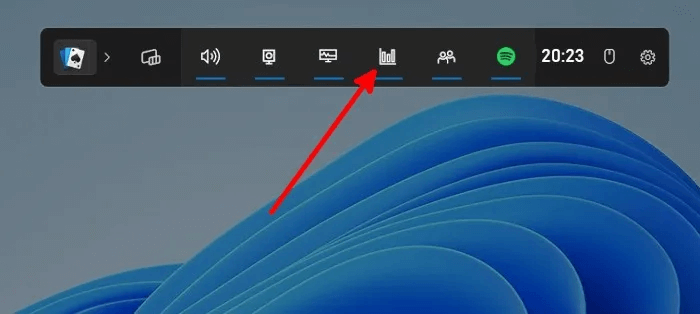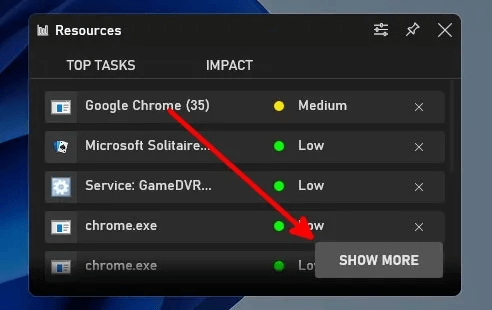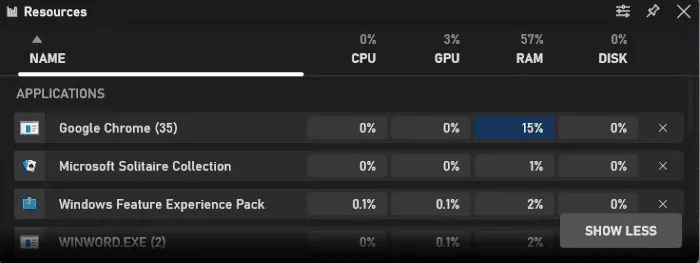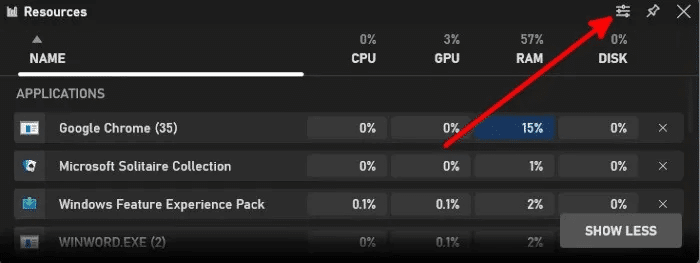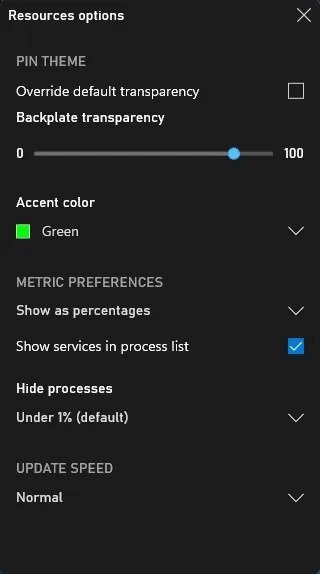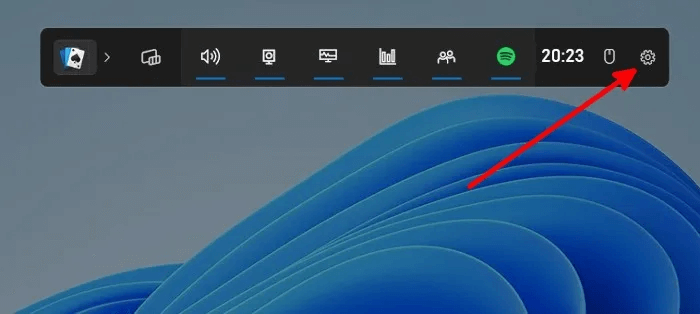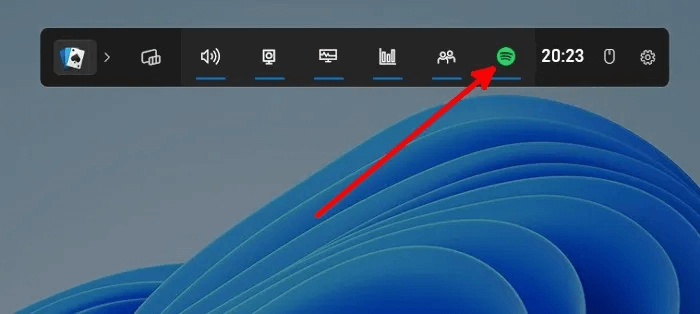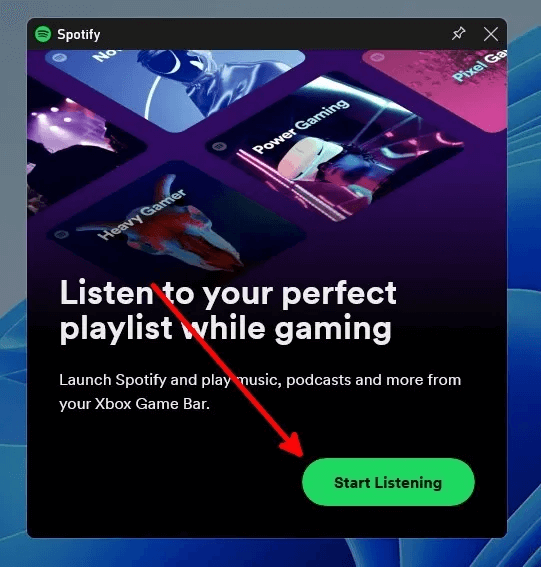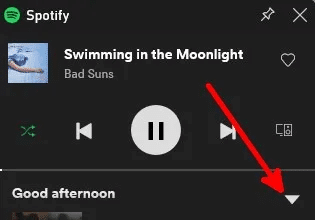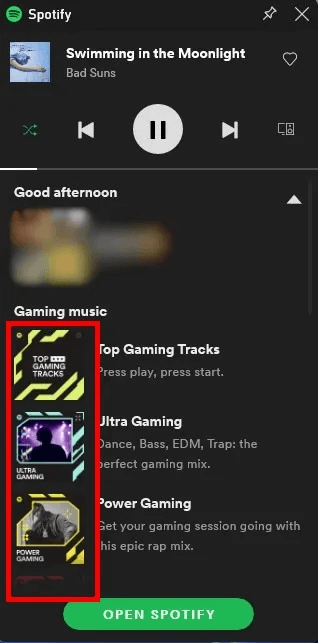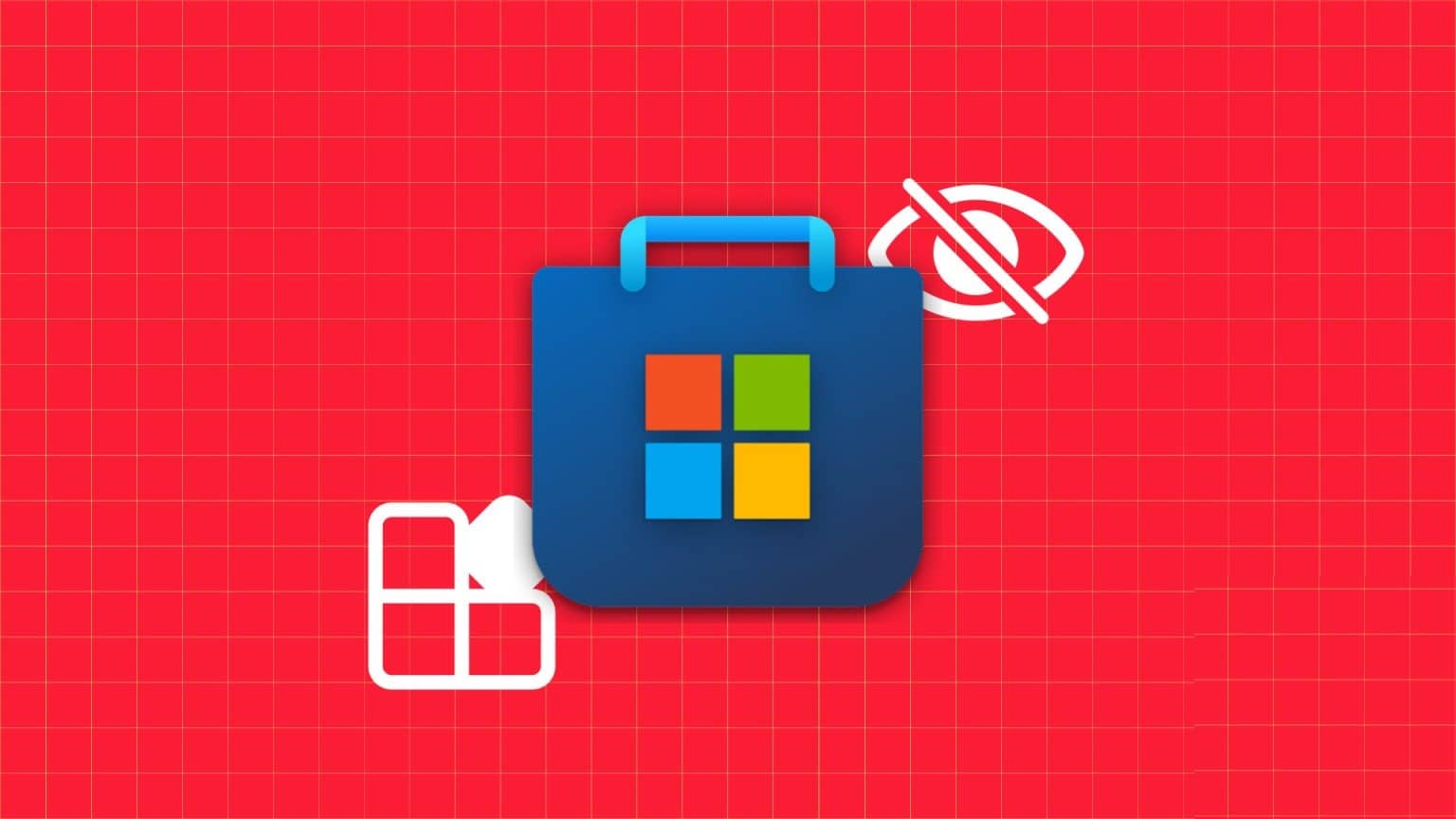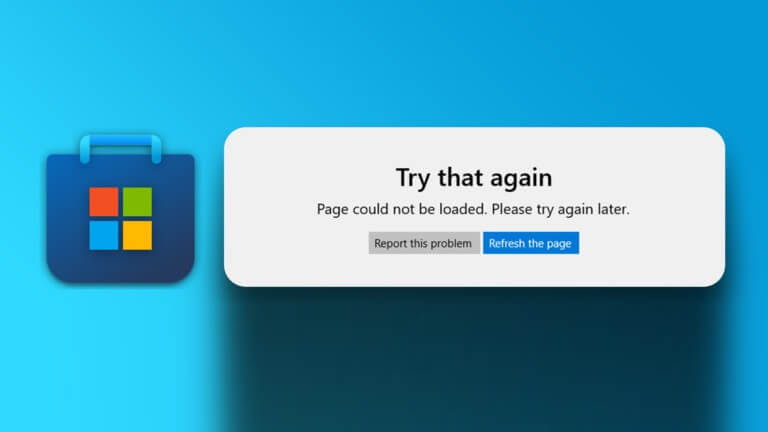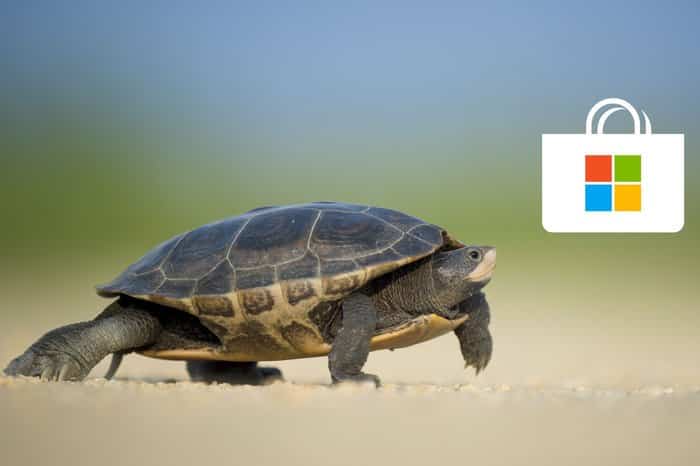Xbox Game Bar är en inbyggd Windows-app som är speciellt utformad för användare som vill fördjupa sig i spel samtidigt som de utför andra uppgifter på sin dator. Den ger en problemfri spelupplevelse. Här är fem sätt att maximera bekvämligheten den erbjuder.

1. Spela in din skärm
För att använda skärmdumps- och inspelningsfunktionen i Xbox Game Bar måste du vara i ett aktivt fönster i en app, ett program eller ett spel. Observera att verktyget inte kan ta skärmdumpar eller spela in Windows-skrivbordet eller Utforskaren.
Ta en skärmdump
- Öppna valfritt program, applikation eller spel på din dator.
- Klicka på Windows + G För att starta Xbox Game Bar eller starta den från menyn Start. Eftersom appen visas som ett överlägg behöver du inte minimera spelfönstret för att navigera runt i det.
- Hitta ett fönster Fånga , där du kan se appen du ska ta en skärmdump av.
- I inspelningsfönstret klickar du på kameraikon För att ta en skärmdump. Du kan också ta en skärmdump utan att starta Xbox Game Bar genom att trycka på Windows + Alt + PrtSc.
- Du ser ett meddelande på höger sida av skärmen som anger att skärmdumpen har sparats. Klicka på det för att visa skärmdumpen i Xbox Game Bar Galleri.
- Härifrån kan du Byt namn på bild أو skapa ett meme Med den kan du öppna filens sökväg eller radera dina skärmdumpar. Du kan också kopiera länken till din skärmdump eller dela den på Twitter.
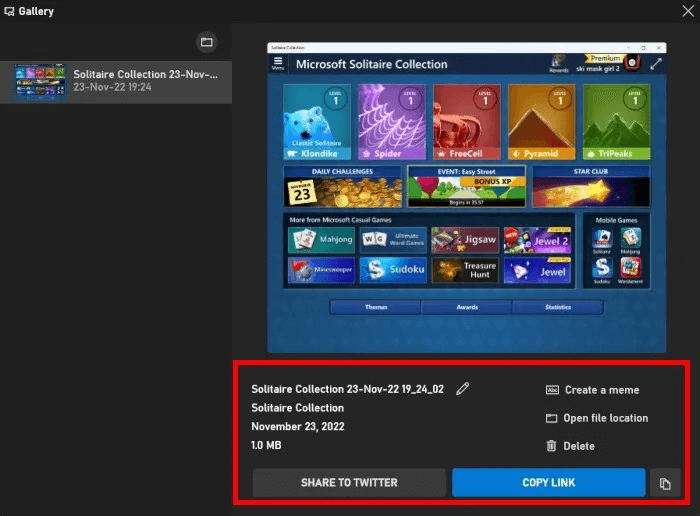
Tips: Kolla in några av sätten Ta en rullande skärmdump på din Windows-dator.
Spela in din skärm
- Öppna valfritt program, applikation eller spel på din dator.
- Öppen Xbox GameBar.
- i fönstret Fånga Du kan se den aktiva applikationen.
- För att spela in de senaste 30 sekunderna av aktivitet på skärmen, tryck på bakåtspolningsikonen eller tryck på Windows + Alt + G.
- Alternativt, klicka inspelningsknapp eller tryck på Windows+Alt+R För att starta inspelning av det aktiva programfönstret.
- När du spelar in de sista 30 sekunderna, vänta tills sekunderna har gått ut så att inspelningen sparas automatiskt. Om du spelar in din aktuella aktivitet i appen trycker du på Windows+Alt+R Återigen för att stoppa inspelningen.
- Du ser en avisering på höger sida av skärmen som varnar dig om att inspelningen har sparats. Tryck på aviseringen för att se dina sparade inspelningar. Xbox Game Bar Galleri.
- Precis som med skärmdumpar kan du byta namn på inspelningen eller öppna den från dess plats i Galleriet.
Ändra inspelningsinställningar i Xbox Game Bar
Vill du ha mer kontroll när du filmar? Du kan ändra vissa inställningar enligt nedan.
- Öppen xbox spelbar Med hjälp av en av metoderna som beskrivs ovan.
- Klicka på ikonen Växeln.
- Klicka på "fånga" I inställningsfönstret ändrar du det ljud du vill ha i dina inspelningar. Du kan till exempel välja "alla" , vilket innebär att du kan spela in ljud från överallt, inklusive spelet, din aktiverade mikrofon etc. Dessutom kan du välja att spela in i bakgrunden.
Bra att veta: Saknar du? Klassisk volymmixer i Windows 11? Så här får du tillbaka det.
2. Justera ljudmixen och volymen.
Xbox Game Bar ger enkel åtkomst till ljud- och röstinställningar. Följ stegen nedan för att styra detta.
- sätta på xbox spelbar på din dator.
- i området "ljudet" , växla till flik "blanda" För att ändra utdataenhet och justera volymen för utdataenheten kan du även kalibrera volymen för varje öppet program i listan.
- Gå till fliken "ljudet" I samma fönster väljer du Inmatnings-/utmatningsenheter och öppnar Inställningar. Xbox-partychatt.
- I popup-fönstret Xbox-partychatt Du kan välja vilka in- och utmatningsenheter din dator ska använda under Xbox-gruppchattar. Du kan också aktivera och inaktivera push-to-talk och brusreducering.
3. Övervakning av enhetens prestanda och användning
Med Xbox Game Bar kan du övervaka din enhetsanvändning och FPS. Den låter dig också se vilka appar som använder din enhet och användningsprocenten. Följ stegen nedan för att använda den här funktionen:
- sätta på Xbox GameBar.
- i fönstret "uppträdandet" Här ser du hur mycket CPU, GPU, VRAM och RAM som används baserat på vad du kör på din dator. Du kan också se din FPS i det här området.
- Klicka på knappen "Alternativ" För att ändra informationen som visas i det här området.
- Du kommer att ha möjlighet att ändra diagrammets position, markera färg, skalor och mer.
- För att se vilka appar som använder din hårdvara klickar du på ikonen Resurser i den översta menyn i Xbox Game Bar.
- Här kan du se program som har låg, medelhög och hög inverkan på datorns prestanda. Klicka på Visa mer För att se en mer detaljerad vy.
- Den utökade vyn bör visa dig CPU-procenten. (CPU) och grafikprocessorenhet (GPU:er) och RAM (RAM) Hårddisken som används av de program du kör för närvarande.
- Klicka på knappen "Alternativ" För att allokera resursavsnittet.
- Du kan ändra Markera färg, skalor, uppdateringsfrekvens och mer..
4. Håll kontakten med vänner med Xbox Social
Med Xbox Social kan du ansluta till dina Xbox- och sociala medie-vänner för att spela spel, chatta eller dela spelaktivitet. Följ dessa steg för att länka dina sociala medie-konton till Xbox Social.
- föra xbox spelbar på skärmen.
- Klicka på ikonen redskap Från toppmenyn.
- Lokalisera "konton" Från menyn till vänster i inställningsfönstret.
- Klick "korrelation" Bredvid det sociala mediekonto eller den plattform du vill länka. Du måste logga in på varje plattform och auktorisera den för att använda den med Xbox Social.
Obs! När du länkar ditt Steam-, Facebook- eller Discord-konto till ditt Xbox Social-konto får du förslag på att lägga till dina vänner med Xbox Network-konton som är länkade till samma plattformar.
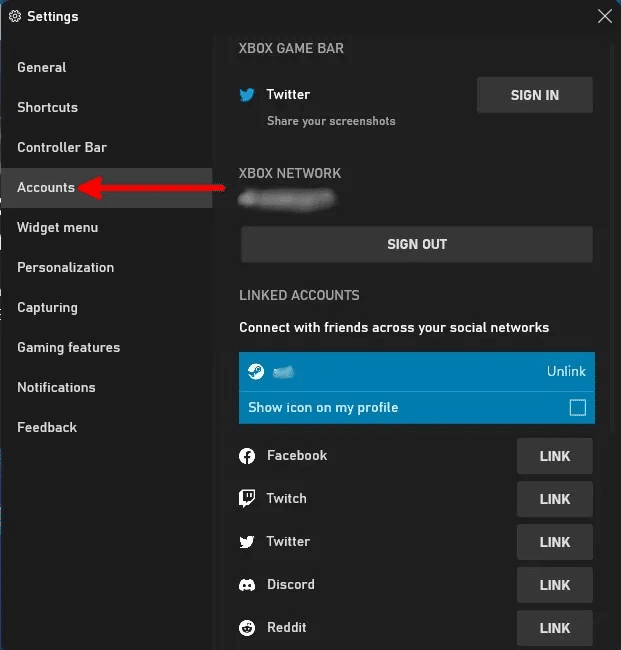
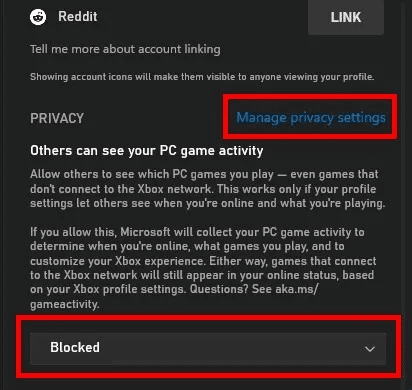
5. Lyssna på musik på Spotify
Xbox Game Bar har en Spotify-sektion som låter dig logga in på ditt Spotify-konto och navigera genom din spellista utan att byta till Spotify-appen.
- Se till att du installerar Spotify På din dator och logga in med ditt konto och lösenord.
- Öppen Xbox GameBar.
- knacka på Spotify-ikon Från toppmenyn.
- Klick Börja lyssna Logga in på ditt Spotify-konto.
- Om du vill lyssna på en annan spellista klickar du på knappen. "expansion".
- Klick Spellistaomslag För att spela upp spellistan du vill lyssna på.
Bra att veta: Vill du prenumerera på en musikstreamingtjänst? Kolla in Jämförelse av Spotify och Apple Music Fatta ett välgrundat beslut.
Vanliga frågor
F1. Vad gör jag om jag inte ser Spotify-widgeten?
svar. Se först till att Spotify är installerat på din dator. Klicka sedan på från den översta menyn i Xbox Game Bar. Inställningar -> Widgetmeny och klicka på knappen "+" För att lägga till Spotify i spelfältet.
F2. Behöver jag en Xbox-konsol eller handkontroll för att använda Xbox Game Bar?
svar. Nej, du behöver bara en dator med Windows 10 eller 11. Men om du vill spela spel på din dator med en handkontroll kan du göra det.
F3. Vilka alternativ finns det till skärminspelningsfunktionen i Xbox Game Bar?
svar. يمكنك Använda OBS Studio Streamlabs Desktop, XSplit Broadcaster och andra liknande program. Om du är osäker på vilket du ska välja kan du ta en titt på vår jämförelseartikel för att få hjälp med ditt beslut.